Как убрать рекламу в uTorrent
 uTorrent заслуженно является одним из самых популярных торрент-клиентов благодаря своей простоте, удобству использования, да и просто привычности. Однако у многих возникает вопрос о том, как отключить рекламу в uTorrent, которая, пусть и не слишком назойливая, но может мешать.
uTorrent заслуженно является одним из самых популярных торрент-клиентов благодаря своей простоте, удобству использования, да и просто привычности. Однако у многих возникает вопрос о том, как отключить рекламу в uTorrent, которая, пусть и не слишком назойливая, но может мешать.
В этой инструкции по шагам покажу, как полностью убрать рекламу в uTorrent, включая баннер слева, полоску вверху и рекламные уведомления с помощью имеющихся настроек (кстати, если вы уже видели такие способы, я почти уверен, что у меня вы найдете более полную информацию). Также в конце статьи вы найдете видео руководство, в котором показано, как все это проделать. Также может быть полезным: Как убрать рекламу в Вайбере на компьютере.
Отключение рекламы в uTorrent
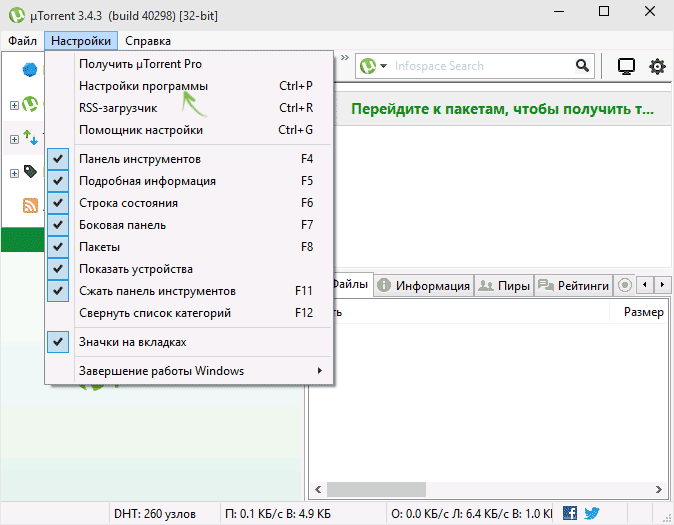
Итак, для отключения рекламы, запустите uTorrent и откройте главное окно программы, а затем перейдите в меню Настройки — Настройки программы (Ctrl+P).
В открывшемся окне выберите пункт «Дополнительно». Вы должны увидеть список используемых переменных настроек uTorrent и их значений. Если выбрать любое из значений «true» или «false» (в данном случае, условно, можно перевести как «включено» и «выключено»), то внизу вы можете переключить это значение. Так же переключение можно осуществить просто двойным кликом по переменной.
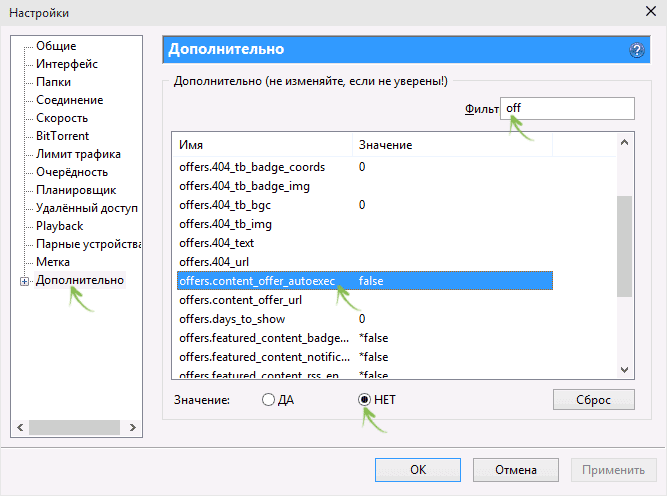
Для быстрого поиска переменных, вы можете ввести часть их имени в поле «Фильтр». Итак, первым шагом будет переключить все указанные ниже переменные в значение False.
- offers.left_rail_offer_enabled
- offers.sponsored_torrent_offer_enabled
- offers.content_offer_autoexec
- offers.featured_content_badge_enabled
- offers.featured_content_notifications_enabled
- offers.featured_content_rss_enabled
- bt.enable_pulse
- distributed_share.enable
- gui.show_plus_upsell
- gui.show_notorrents_node
После этого нажмите «Ок», но не торопитесь, для того, чтобы до конца убрать всю рекламу нужно проделать еще один шаг.
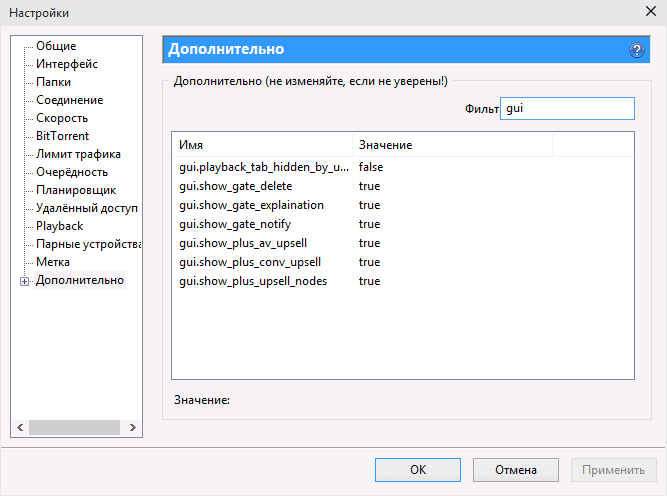
В главном окне uTorrent удерживайте клавиши Shift+F2, и снова, удерживая их, зайдите в Настройки программы — Дополнительно. В этот раз вы там увидите другие, скрытые по умолчанию настройки. Из этих настроек нужно отключить следующие:
- gui.show_gate_notify
- gui.show_plus_av_upsell
- gui.show_plus_conv_upsell
- gui.show_plus_upsell_nodes
После этого, нажмите Ок, выйдите из uTorrent (не просто закройте окно, а именно выйдите — меню Файл — Выход). И запустите программу снова, в этот раз вы увидите uTorrent без рекламы, как и требовалось.

Надеюсь, процедура, описанная выше, оказалось не слишком сложной. Если же все-таки все это не для вас, то есть и более простые решения, в частности, блокировка рекламы с помощью стороннего софта, такого как Pimp My uTorrent (показано ниже) или AdGuard (блокирует также рекламу на сайтах и в других программах).
Также может заинтересовать: Как убрать рекламу в Skype последних версий
Убираем рекламу с помощью Pimp my uTorrent
Pimp my uTorrent (Прокачай мой uTorrent) — небольшой скрипт, который автоматически выполняет все те действия, которые были описаны ранее и автоматически убирает рекламу в интерфейсе программы.
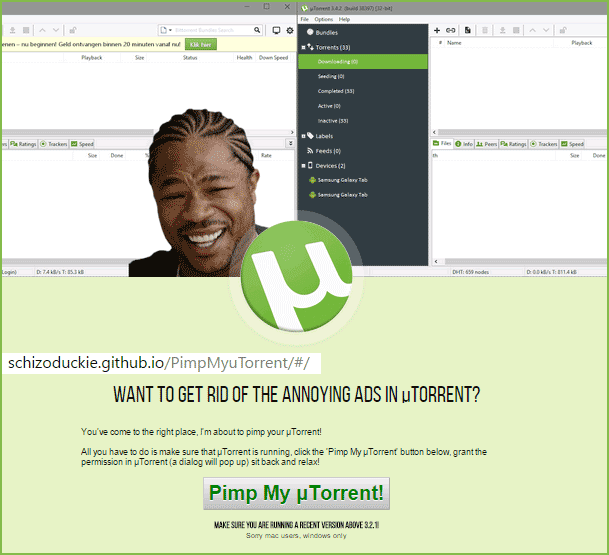
Для того, чтобы его использовать, зайдите на официальную страницу schizoduckie.github.io/PimpMyuTorrent/ и нажмите кнопку по центру.
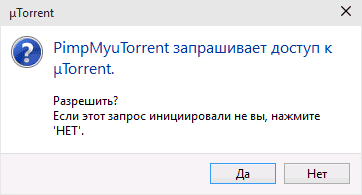
Автоматически откроется uTorrent с запросом, разрешить ли доступ скрипта к программе. Нажимаем «Да». После этого не переживаем, что некоторые надписи в главном окне стали не видны, полностью выходим из программы и запускаем ее снова.

В результате вы получите «прокачанный» uTorrent без рекламных объявлений и с несколько изменившимся оформлением (см. скриншот).
Видео инструкция
И в завершение — видео руководство, в котором наглядно показано оба способа убрать всю рекламу из uTorrent, если из текстовых объяснений что-то осталось не понятным.
Если у вас все-таки остались вопросы, с удовольствием отвечу на них в комментариях.
MAXIM
Суперский ресурс. Выручал не один десяток раз. Молодцы ребята.
Ответить
Dmitry
Спасибо за отзыв!
Ответить
Serj
Спасибо ОГРОМНОЕ! Работает! Супер
Ответить
Detector
Великолепный рецепт, спасибо!
Ответить
JW
Всё было хорошо до 19 октября 2018 г. Теперь при «свежей» установке программы в Windows 10 при выполнении данных рекомендаций и перезагрузке программы в левом нижнем углу остаётся реклама, т.к. два параметра снова «включаются», т.е. переходят в состояние True. а именно «gui.show_notorrents_node» и который по Shift-F2 «gui.show_plus_upsell_nodes». Как будем бороться ?
Ответить
Luch
Нажмите вместе SHIFT + Fn + F2. При нажатых зайдите в настройки, дополнительно, и затем, отпустите зажатые ранее 3 клавиши и введите в поиске gui. У меня показало скрытые.
Ответить
Роман
Большое спасибо.
Ответить
Andrew
Класс! Спасибо!
Ответить
Алексей
Перешёл на новую версию торрента с 1.8.х, реклама очень сильно раздражала. Статья очень помогла. Огромное спасибо!
Ответить
Леонид
Спасибо! В очередной раз ваша статья помогла избавить от рекламы свежеустановленный µTorrent. Если есть возможность, в первой части укажите переменные в алфавитном порядке для удобства пользователей.
Ответить
Kirill
СПАСИБО!
Ответить
Mick
спасибо в очередной раз)
Ответить
Eleas
Красота, спасибо огромное!
Ответить
Илья
Спасибо ребята, реально помоголо с рекламой! Задолбали эти вулканы и всякая!)
Ответить
алина
сочетание клавиш шифт и ф2 на новом ноутбуке не действует. винда 10. как открыть другим способом доп насройки 2 части?
Ответить
Dmitry
Проверьте вариант Shift+Fn+f2
Ответить
Allj
Cупер!!! Всё работает! СПАСИБО!)
Ответить
Renat
Спасибо большое! Уже который раз пользуюсь вашей статьей! Очень помогло.
Ответить
Sh
Медаль! Однозначно! И почетную грамоту!
Всё получилось
Ответить
Alexey
есть рекомендации по настройкам uTorrent или по умолчанию и так норм?
Ответить
Dmitry
Обычно норм. Но в любом случае не рекомендую держать торрент-клиент всегда запущенным, если вы не принципиальный «раздатчик», т.к. особенно если у вас HDD, а не SSD, это может негативно на скорости работы компа сказываться.
Ответить
Дмитрий
Спасибо. Всё сработало. Отличный сайт. Уже не в первый раз выручает!!!
Ответить
ВАЛЕРИЙ
СПАСИБО! ОГРОМНОЕ!
Ответить
Спасибо!!
Все сработало, спасибо!!
Ответить
Мирослав
СПАСИБКИ! 100 раз захожу на ваш сайт!
Ответить
Георгий
Спасибо. Как всегда помогли.
Ответить
Женя
Спасибо! Очень помогло!
Ответить
Макс
Спасибо! Достали уже все со своей рекламой, очень удобно стало!
Ответить
бир
Спасибо!
Ответить
Анна
Спасибо!
Ответить
Дмитрий
Спасибо большое за полезные статьи, данный ресурс выручал не один раз уже. Процветания проекту!
Ответить
Dmitry
Спасибо за отзыв!
Ответить
Cheesy
Есть еще 1 способ, когда запущен торрент, вызываем диспетчер задач и отключаем 3 процесса с названием «Web helper». будут пустые окошки и картинок не видно, не мозолит глаза.
Ответить
Николай
БОЛЬШОЕ СПАСИБО!
Ответить
Елена
Дорогой человек, который написал эту статью! Большое тебе человеческое СПАСИБО, БЛАГОДАРЮ! Процветания во всём!
Ответить